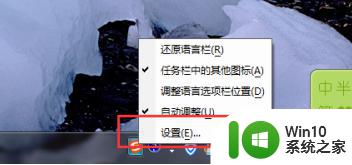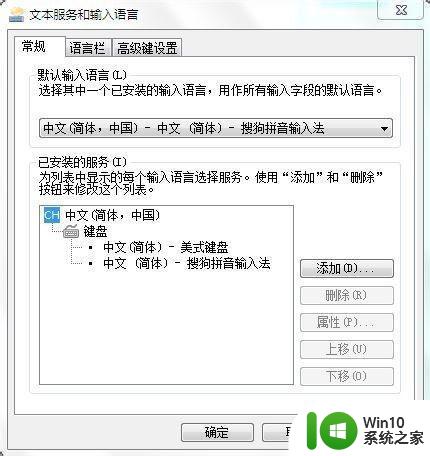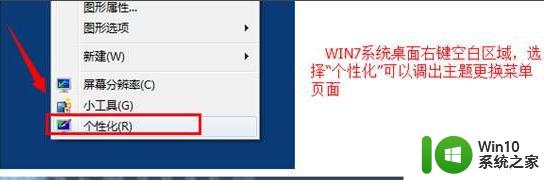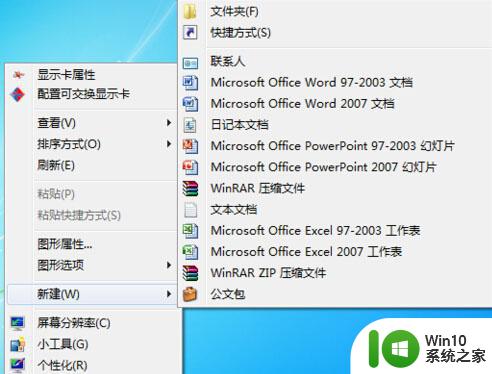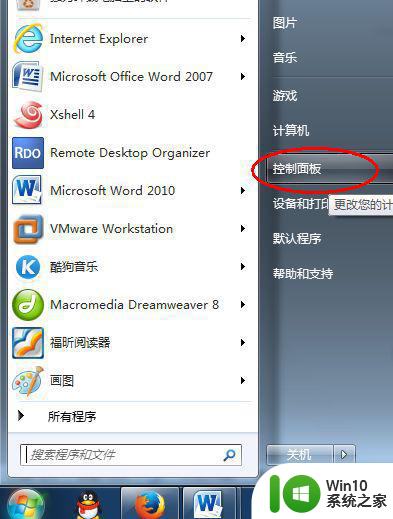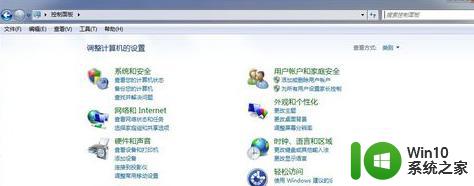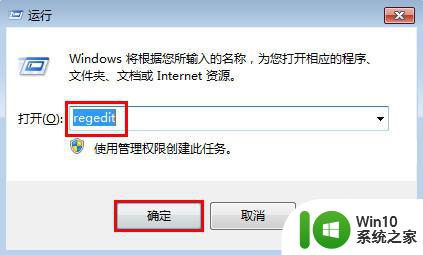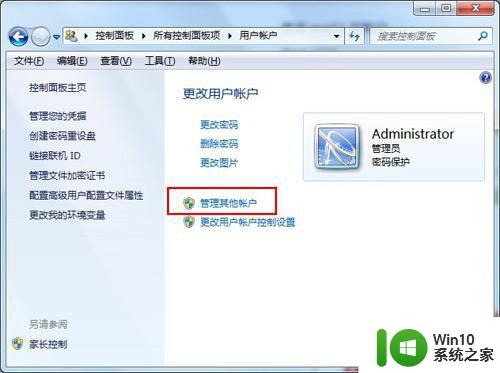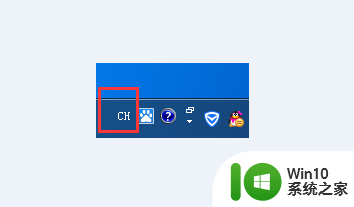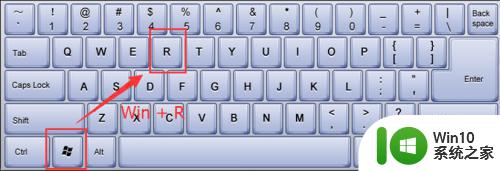Win7系统怎样删除多余的输入法 如何在Win7上删除不需要的输入法
更新时间:2023-07-28 10:43:33作者:yang
Win7系统怎样删除多余的输入法,在使用Windows 7系统时,我们可能会发现自带的输入法过多,而我们只需要其中几种输入法,这时候我们就需要删除那些不需要的输入法,以便更方便地切换和使用。在Windows 7上如何删除多余的输入法呢?下面我们将介绍一些简单的方法来帮助你轻松地解决这个问题。无论你是需要删除一个输入法还是多个输入法,只需按照以下步骤操作,你就能够轻松地清理掉那些不需要的输入法,使自己的工作更加高效便捷。
具体方法如下:
1、首先在开始菜单中打开控制面板,点击“时钟、语言和区域”。
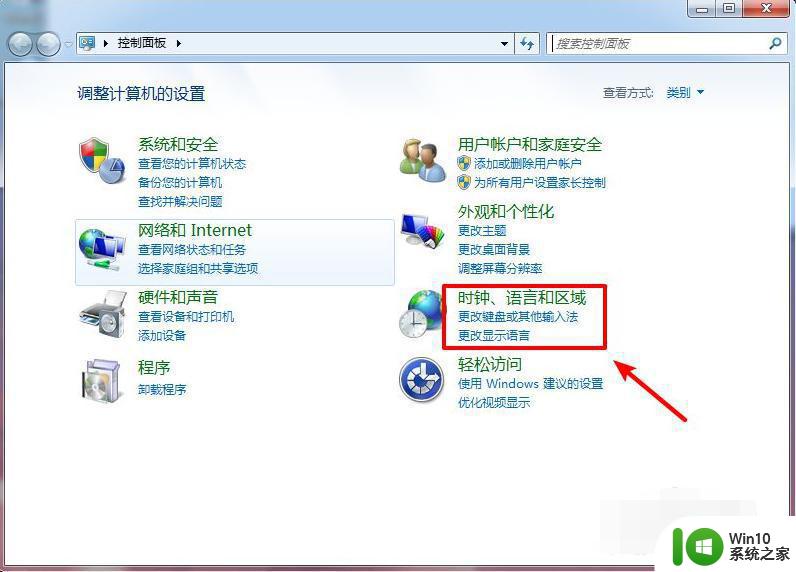
2、点击“更改到其他输入法”。
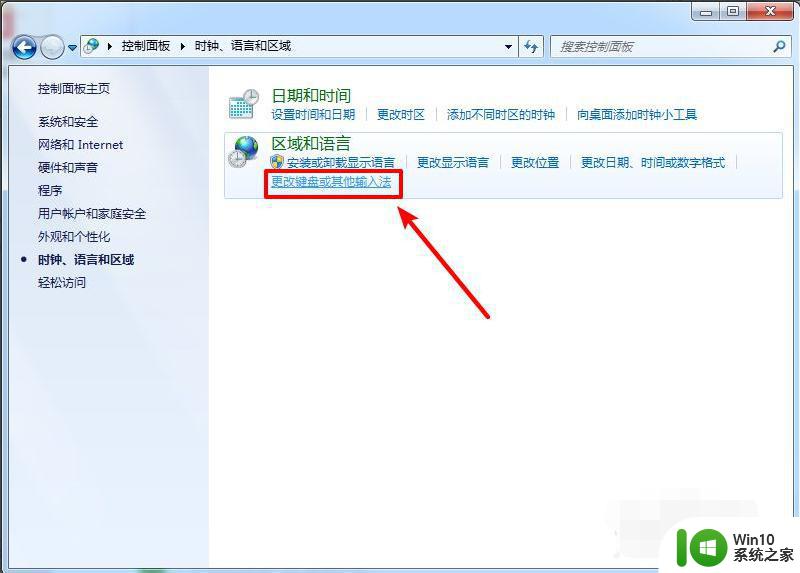
3、点击右上角的“更改键盘”,准备设置输入法。
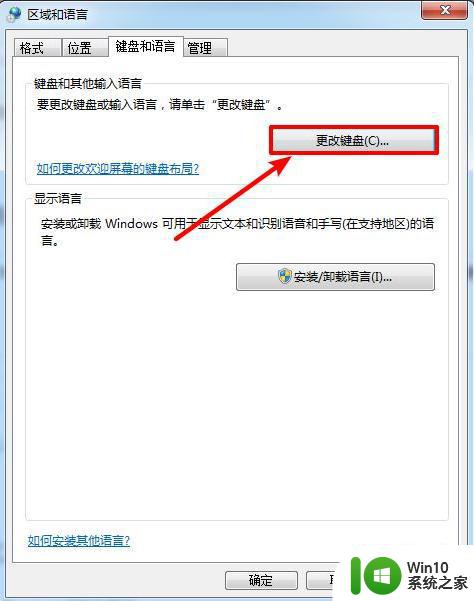
4、输入法列表中,点击对应要删除的输入法,点击删除即可删除。
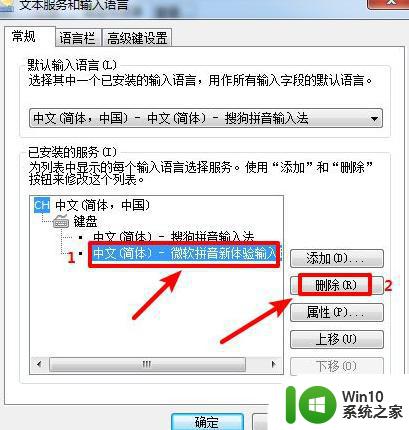
5、点击对应的输入法,点击属性,可以对输入法进行内部设置。
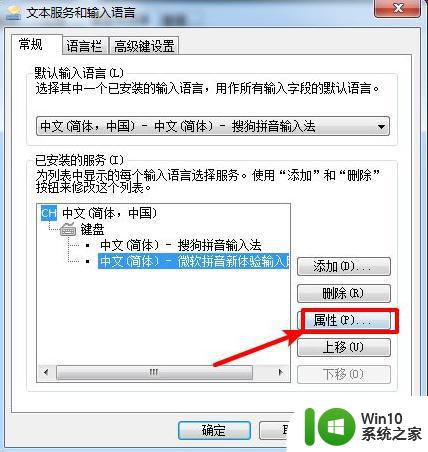
6、点击对应的输入法,点击“上移”,开始调节输入的优先顺序。
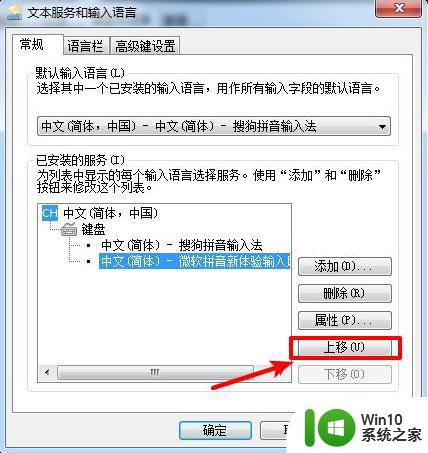
以上是如何删除Win7系统多余输入法的全部内容,如果您遇到此类情况,可以按照本文提供的方法进行解决,希望对您有所帮助。